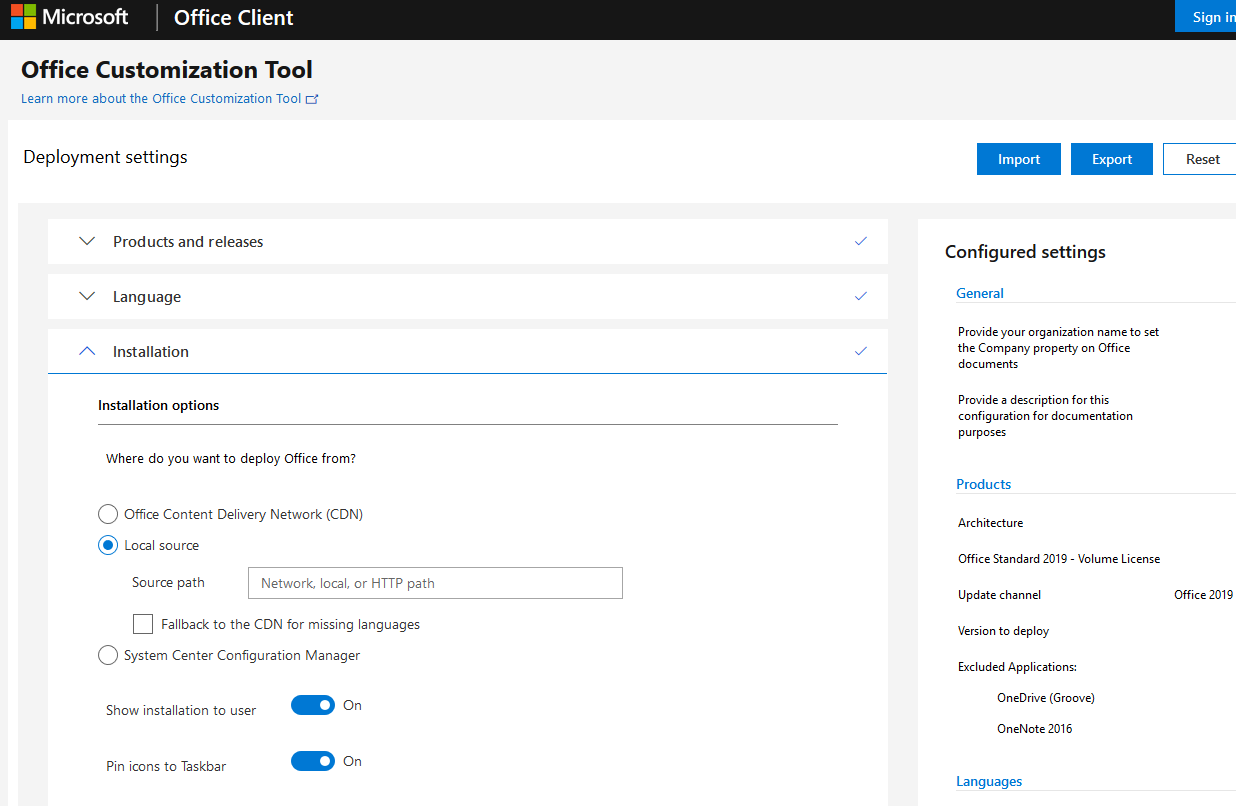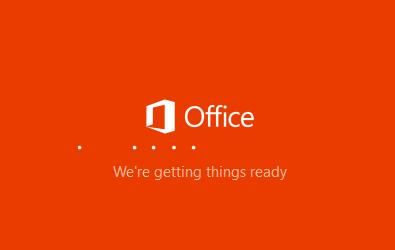proofing tools 2019 что это
Развертывание Office 2019 (для ИТ-специалистов)
Чтобы для пользователей в организации настроить и выполнить развертывание корпоративных версий Office 2019, включая Project и Visio, используйте средство развертывания Office (ODT). Центр развертывания Office (OCT), ранее использовавшийся для установщика Windows (MSI), больше не применяется.
Установочные файлы для Office 2019 находятся в сети доставки содержимого (CDN) Office в Интернете вместо сайта Volume Licensing Service Center (VLSC). Вы можете установить Office 2019 непосредственно из сети CDN Office. Или можно скачать установочные файлы из сети CDN Office в папку локальной сети, например общую папку, и установить Office 2019 из этого расположения. Можно использовать разные методы для разных наборов компьютеров в организации.
Установка непосредственно из сети CDN Office требует меньше усилий администраторов и является рекомендуемой. Но могут присутствовать ограничения, не позволяющие выполнить установку прямо из Интернета. Например, у некоторых компьютеров может отсутствовать подключение к Интернету или ограничена пропускная способность для доступа в Интернет.
Скачивание средства развертывания Office из Центра загрузки Майкрософт
Средство развертывания Office можно скачать бесплатно из Центра загрузки Майкрософт. Рекомендуется всегда загружать и использовать текущую версию ODT.
Скачав средство развертывания Office, дважды щелкните исполняемый (.exe) файл officedeploymenttool, чтобы извлечь файлы ODT. После завершения должны появиться несколько файлов: setup.exe и некоторые примеры файлов configuration.xml. Пример для Office 2019 см. в разделе Пример файла configuration.xml для использования со средством развертывания Office.
Файл setup.exe относится к средству ODT и является программой командной строки, поддерживающей скачивание и установку Office 2019. Файлы configuration.xml — это примеры файлов для начала работы. С помощью файла configuration.xml выполняется настройка параметров ODT для использования при скачивании или установке Office 2019. Файл configuration.xml — это простой XML-файл, создаваемый и редактируемый в любом текстовом редакторе, например в Блокноте. Вы можете присвоить ему любое имя, сохранив расширение XML.
Создание файла configuration.xml
После получения копии ODT необходимо создать файл configuration.xml. Вы можете создать несколько файлов configuration.xml для использования с ODT. Например, можно создать файл configuration.xml для скачивания и установки 64-разрядной версии Office профессиональный плюс 2019 на английском языке и другой файл configuration.xml для установки 32-разрядной версии Visio профессиональный 2019 на французском языке. При запуске ODT из командной строки с повышенными привилегиями нужно указать, какой файл configuration.xml использовать.
Вместо текстового редактора для создания файла configuration.xml рекомендуем использовать центр развертывания Office (OCT). OCT — это веб-интерфейс, который позволяет выбрать параметры и создать файл configuration.xml для использования со средством развертывания Office. Дополнительную информацию см. в статье Обзор центра развертывания Office. Обратите внимание, что он отличается от центра развертывания Office, ранее использовавшегося для установки корпоративных версий Office, для которых в качестве технологии установки применялся установщик Windows (MSI).
В файле configuration.xml есть ряд параметров, изменяемых для настройки скачивания или установки Office 2019. В таблице ниже перечислены самые распространенные параметры, настраиваемые в файле configuration.xml.
| Настройка | Параметр configuration.xml | Дополнительная информация |
|---|---|---|
| Куда скачать установочные файлы Office и как установить Office Например, \\server\share (общая папка в локальной сети) | SourcePath | Если не указать атрибут SourcePath при установке Office с помощью ODT, средство ODT ищет установочные файлы в папке, в которой оно находится. Если в ней отсутствуют установочные файлы Office, средство переходит в сеть CDN Office для получения установочных файлов. Рекомендуется устанавливать Office непосредственно из сети CDN Office, если подключение к Интернету и пропускная способность сети это позволяют. |
| Какие продукты необходимо скачать или установить Например, Office профессиональный плюс 2019 | Product ID | Допустимые значения для версий Office 2019 с корпоративной лицензией: — ProPlus2019Volume — Standard2019Volume — ProjectPro2019Volume — ProjectStd2019Volume — VisioPro2019Volume — VisioStd2019Volume Список идентификаторов продуктов для других корпоративных версий Office 2019, например Access 2019, см. в статье Идентификаторы продуктов, поддерживаемые средством развертывания Office для версий «нажми и работай». |
| Использование службы управления ключами (KMS) для активации Office 2019 | PIDKEY | Введите ключ GVLK для активации с помощью KMS. |
| Активировать Office 2019 с помощью многократной активации (MAK) | PIDKEY | Введите ключа продукта для активации с помощью MAK. |
| Какие языки необходимо скачать или установить Например, английский (en-us) и французский (fr-fr). | Language ID | Можно установить несколько языков одновременно с установкой Office 2019 или позже. Дополнительные сведения см. в разделе Развертывание языков для Office 2019. |
| Какие средства проверки правописания нужно установить | Product ID | Product ID — это значение «ProofingTools» в сочетании с кодом языка. Дополнительные сведения см. в разделе Развертывание языков для Office 2019. |
| Какой выпуск Office 2019 необходимо скачать или установить. Например, 64-разрядную версию. | OfficeClientEdition | Допустимые XML-значения: «32» и «64». Все продукты Office на компьютере должны быть одинаковой архитектуры. Нельзя установить одновременно 32- и 64-разрядные продукты Office на одном компьютере. Рекомендуется устанавливать 64-разрядную версию на компьютерах с размером памяти 4 ГБ и более. Но вам необходимо оценить совместимость приложений и другие факторы, которые могут потребовать использования 32-разрядной версии. Дополнительные сведения см. в статье Выбор 64- или 32-разрядной версии Office. |
| Какие приложения нужно установить Например, все приложения, кроме Publisher. | ExcludeApp | По умолчанию устанавливаются все приложения, входящие в состав Office профессиональный плюс 2019. Например, чтобы не устанавливать Publisher, можно включить указанную ниже строку в файл configuration.xml: Дополнительные сведения см. в статье Элемент ExcludeApp. |
| Откуда получать обновления системы безопасности и исправления. Например, непосредственно из сети CDN Office в Интернете. | UpdatePath | По умолчанию обновления предоставляются непосредственно из сети CDN Office в Интернете. Это рекомендуемый вариант, требующий меньше усилий администраторов. Но если нужно обновить компьютеры без подключения к Интернету, можно указать, что Office получает обновления, например, из общей папки в локальной сети. Но это означает, что необходимо скачать обновления из сети CDN Office и скопировать их в общую папку. Дополнительные сведения см. в статье Обновление Office 2019 (для ИТ-специалистов). |
| Выбор канала обновления для установки и получения обновлений | Channel | В Office используется концепции каналов обновления для определения необходимых обновлений, получаемых установленной версией Office. Для получения дополнительных сведений см. Канал обновления для Office 2019. |
| Требуется ли удаление предыдущих версий Office, установленных с помощью установщика Windows (MSI), перед установкой Office 2019 | RemoveMSI | Это рекомендуемый параметр. Дополнительные сведения см. в разделе Удаление существующих версий Office перед установкой Office 2019. |
Дополнительные сведения об этих параметрах файла configuration.xml см. в статье Параметры конфигурации для средства развертывания Office. Учтите, что не все сведения в этой статье применяются к Office 2019. Например, параметры, связанные с активацией на общем компьютере, такие как SharedComputerLicensing и SCLCacheOverride, не применяются к Office 2019.
Пример файла configuration.xml для использования со средством развертывания Office
Ниже приведен пример файла configuration.xml, который можно использовать для скачивания или установки 64-разрядной версии Office профессиональный плюс 2019 на английском языке с помощью общей папки в локальной сети и активации с помощью ключа MAK. Если вы используете этот файл configuration.xml для установки Office 2019, предыдущие версии Office, установленные с помощью установщика Windows (MSI), удаляются в процессе установки. Кроме того, хотя это не указано в файле configuration.xml, обновления автоматически включены и настроены на получение непосредственно из сети CDN Office, так как это параметры по умолчанию.
Для PIDKEY замените #####-#####-#####-#####-##### ключом активации клиента MAK.
Удаление существующих версий Office перед установкой Office 2019
Рекомендуется удалить все предыдущие версии Office перед установкой версий Office 2019 с корпоративной лицензией. Для помощи с удалением версий Office, использующих в качестве технологии установки установщик Windows (MSI), можно применять средство развертывания Office и указать элемент RemoveMSI в файле configuration.xml.
Существует несколько способов использования элемента RemoveMSI при установке версий Office 2019 с корпоративной лицензией.
Элемент RemoveMSI можно использовать для удаления Office, Visio и Project версий 2010, 2013 или 2016, установленных с помощью установщика Windows (MSI).
Дополнительные сведения об использовании RemoveMSI см. в статье Удаление версий Office, установленных с помощью MSI, при обновлении до Приложений Microsoft 365. Хотя эта статья относится к Приложениям Microsoft 365, основная информация также применяется к версиям Office 2019 с корпоративной лицензией.
Скачивание установочных файлов Office 2019
После получения копии ODT и создания файла configuration.xml вы можете скачать установочные файлы Office 2019 в свою локальную сеть. Для этого откройте командную строку с повышенными привилегиями, перейдите к папке, в которой сохранено средство ODT и файл configuration.xml, и введите следующую команду:
Если вы сохранили файл configuration.xml под другим именем, используйте это имя в команде.
Скачивание выполняется в фоновом режиме, хотя может казаться, что ничего не происходит. После завершения скачивания вы вернетесь к командной строке.
Если нужно проверить, что файлы скачиваются, перейдите к расположению, указанному для параметра SourcePath в файле configuration.xml. Вы увидите папку с именем Office с вложенной папкой Data. Также будет присутствовать папка с номером скачиваемой версии в качестве имени. Например, 16.0.10336.20044. Отображаемые файлы и их имена зависят от скачиваемой версии (32- или 64-разрядной) Office и скачиваемых языков.
Некоторые дополнительные сведения о скачивании установочных файлов Office 2019:
Установка Office 2019 с помощью средства развертывания Office
После получения копии ODT и создания файла configuration.xml (и скачивания установочных файлов Office 2019 в локальную сеть при необходимости) вы можете установить Office 2019. Для этого откройте командную строку с повышенными привилегиями, перейдите к папке, в которой сохранено средство ODT и файл configuration.xml, и введите следующую команду:
Если вы сохранили файл configuration.xml под другим именем, используйте это имя в команде.
После завершения установки вы вернетесь к командной строке и сможете открыть установленные программы Office 2019.
Установка Office 2019 с помощью Microsoft Endpoint Configuration Manager
Для развертывания версий Office 2019 с корпоративной лицензией также можно использовать Microsoft Endpoint Configuration Manager. Configuration Manager (current branch) содержит мастера, помогающего поэтапно выполнить процесс и создающего файл configuration.xml. Более ранние версии Configuration Manager требуют скачивания средства ODT и создания собственного файла configuration.xml.
Configuration Manager (current branch). Если вы используете Configuration Manager (current branch), для развертывания Office 2019 можно воспользоваться мастером установки клиента Office 365. Необходимо использовать версию не ниже 1710, но рекомендуется версия 1806. Вы увидите запись для Office профессиональный плюс 2019 в мастере установки клиента Office 365. На этой же странице вы также можете выбрать установку Project и Visio.
System Center 2012 R2 Configuration Manager. Если вы используете System Center 2012 R2 Configuration Manager, применяются другие действия с гораздо большим количеством ручных операций. Сначала нужно получить копию ODT из Центра загрузки Майкрософт и создать соответствующий файл configuration.xml для развертывания. Затем в Configuration Manager нужно создать приложение и тип развертывания. После этого распространите приложение и разверните его.
Развертывание языков для Office 2019
С помощью ODT и файла configuration.xml можно установить корпоративные версии Office 2019, включая Project и Visio, на нескольких языках. Дополнительные сведения см. в статье Элемент Language.
Вы также можете просто установить средства проверки правописания, указав в файле configuriation.xml для параметра Product ID значение ProofingTools вместе с соответствующими кодами языков. Пакеты средств проверки правописания, являющиеся новой функцией для Office 2019, значительно меньше полных языковых пакетов. Рассмотрите возможность развертывания средств проверки правописания в случаях, когда пользователи работают с документами на нескольких языках, но пользовательский интерфейс продукта Office на этих языках не требуется. Средства проверки правописания можно установить одновременно с установкой Office 2019 или позже. Их можно установить независимо от наличия установленного языкового пакета для определенного языка.
При переходе с версии Office с установщиком Windows (MSI) можно получить версии таких же языковых ресурсов с технологией «нажми и работай» (например, языковые пакеты, пакеты языковой поддержки интерфейса или средства проверки правописания) при развертывании Office 2019. Дополнительные сведения см. в статье Удаление версий Office, установленных с помощью MSI, при обновлении до Приложений Microsoft 365. Хотя эта статья относится к Приложениям Microsoft 365, основная информация также применяется к версиям Office 2019 с корпоративной лицензией.
Описание инструментов проверки Microsoft Office 2013 Service Pack 1 (SP1)
Введение
Microsoft Office Proofing Tools 2013 Service Pack 1 (SP1) предоставляет последние обновления для Office Proofing Tools 2013. Этот пакет услуг включает в себя два вида исправлений:
Ранее неизданные исправления, включенные в этот пакет услуг. В дополнение к общим исправлениям продукта, эти исправления включают в себя улучшение стабильности, производительности и безопасности.
Все ежемесячные обновления безопасности, которые были выпущены до января 2014 года, и все совокупные обновления, которые были выпущены до декабря 2013 года.
Решение
Предварительные условия
Нет никаких предпосылок для установки этого обновления.
Требование перезагрузки
Вы должны перезапустить компьютер после применения этого обновления.
Как получить и установить пакет услуг
Метод 1: Обновление Майкрософт (рекомендуется)
Чтобы загрузить пакет услуг из Microsoft Update, перейдите на следующий веб-сайт Microsoft:
Обновление МайкрософтВы можете выбрать компьютер для службы обновления Майкрософт, а затем зарегистрировать эту службу с автоматическими обновлениями для получения обновления SP1. Обновление Майкрософт будет определить, какие продукты, которые вы установили, а затем применить все обновления для продуктов. Заметка В обновлении Microsoft этот пакет услуг включен в KB 2850036.
Метод 2: Скачать пакет SP1 из Центра загрузки Майкрософт
Следующие файлы доступны для скачивания из Microsoft Download Center:Обратите внимание, если у вас есть 32-битная версия Office Proofing Tools 2013, установленная на 64-битной версии Windows, вы должны установить Office Proofing Tools 2013 SP1 32- бит пакет.
Дополнительные сведения о скачивании файлов с сайта технической поддержки корпорации Майкрософт см. в приведенной ниже статье базы знаний Майкрософт:
119591 Как скачать файлы технической поддержки Майкрософт через веб-службы Корпорация Майкрософт сканировала этот файл на наличие вирусов. Корпорация Майкрософт использовала самое современное программное обеспечение для обнаружения вирусов, которое было доступно в день публикации файла. Файл хранится на серверах, усовершенствованных системами безопасности, которые помогают предотвратить несанкционированные изменения в файле. Для получения дополнительной информации о полном списке всех выпущенных пакетов настольных пк SP1, нажмите на следующий номер статьи, чтобы просмотреть статью в базе знаний Майкрософт:
2850036 Список всех пакетов Службы 1 (SP1) для Microsoft Office 2013 и связанных с ними настольных продуктов
Загружаемый список проблем, исправленных пакетом услуг
Следующая книга доступна для скачивания. В этой трудовой книжке перечислены проблемы, исправленные этим пакетом услуг.
Заметка Эта трудовая книжка доступна только на английском языке.
Техническая информация
Для получения дополнительной информации об этом пакете услуг, который включает в себя список затронутых файлов, щелкните следующий номер статьи, чтобы просмотреть статью в базе знаний Майкрософт:
2817457 Технические сведения о сервисном пакете 1 (SP1) для Microsoft Office 2013 и связанных с ними настольных продуктах
Особенности установки Office 2019 в корпоративной среде
Первое, с чем может столкнуться администратор при развертывании Office 2019 в компании – теперь нельзя скачать установочный образ Office 2019 на сайте лицензирования Volume Licensing Service Center (VLSC). Установочные файлы Office теперь доступы в Интернете в сети Office CDN (Content Delivery Network). Другая неожиданность, дистрибутив Office 2019 теперь поставляется не в виде привычного MSI пакета, а распространяется через установщик Click to Run (как и Office 365). В этой статье мы рассмотрим особенности подготовки и развертывания корпоративной версии Office 2019 в сети предприятия (вручную, с помощью GPO или SCCM).
Основные особенности Office 2019, о которых нужно помнить перед началом развертыванием пакета в компании:
Перед началом развертывания Office 2019, скопируйте из своего личного кабинета на сайте VLSC ключ для установки продуктов из комплекта Office (это может быть ключ для активации KMS сервера, или MAK ключ многократной установки).
Для развертывания Office 2019 по технологии Click-to-Run нужно использовать специальную утилиту – средство развёртывания Microsoft Office Deployment Tool – ODT (также он используется для развертывания Office 365 ProPlus).
Скачайте Microsoft Office Deployment Tool (https://www.microsoft.com/en-us/download/details.aspx?id=49117), запустите файл officedeploymenttool_11901-20022.exe и распакуйте содержимое Office Click-to-Run Administrator Tool в локальный каталог на компьютере.
Как вы видите, в каталоге установке есть три XML файла c образцом конфигурации установки: configuration-Office365-x64.xml, configuration-Office365-x86.xml и configuration-Office2019Enterprise.xml. Программа setup.exe используется для запуска получения дистрибутива и запуска установки пакета Office на клиенте.
В данном случае нас не интересуют файлы конфигурации для Office 365 (в чем отличия Office 2016/2019 от Office 365). Перейдем к рассмотрению XML файла configuration-Office2019Enterprise.xml в котором содержится пример конфигурации Office 2019 Enterprise для канала Volume License. Рассмотрим структуру XML файла:
Рассмотрим основные параметры:
После того, как вы сформировали XML файл, вы можете скачать дистрибутив для установки Office 2019. Для этого выполите команду:
Setup.exe /download configuration-Office2019Enterprise.xml
Загрузка дистрибутива выполняется в тихом режиме. Для загрузки нужен доступ в Интернет, файлы загружаются из сети CDN Office.
После окончания загрузки в каталоге Microsoft Office Deployment Tool появится каталог Office (содержит cab и dat файлы для установки Office 2019) размером около 2 Гб.
Полученный пакет можно использовать для установки Office 2019 на компьютеры пользователей. Но, чтобы каждый компьютер не загружал установочные файлы Office 2019 из сети CDN, а пользовался локальной копией, нужно в XML файле указать путь к каталогу с файлами установки Office. Проще всего их разместить в общей сетевой папке. Например:
Для генерации XML файла для Office 2019 выберите:
Так же вы можете указать, что установочный файлы Office нужно получать не из CDN сети Microsoft, а из сетевой папки внутри локальной сети.
После того, как вы заполнили все формы, нажмите Export, скачайте XML файл и поместите его в каталог с Office Deployment Tool.
Теперь вы можете скопировать каталог Microsoft Office Deployment Tool с xml файлами и дистрибутивом Office 2019 в сетевой каталог или на SCCM сервер.
Для начала установки Office2019 вам достаточно выполнить команду:
Setup.exe /configure configuration-Office2019Enterprise.xml
Для дальнейшей настройки параметров Office на компьютерах пользователей вы можете использовать административные шаблоны GPO.
Office 2019. Установка Microsoft Office 2019 с помощью Office Deployment Tool
Скачивание средства развертывания Office Deployment Tool
Скачайте средство развертывания Office в Центре загрузки Майкрософт.
Скачав файл, запустите самоизвлекающийся исполняемый файл, содержащий EXE-файл средства развертывания Office (setup.exe) и пример файла конфигурации (configuration.xml).
Прежде чем использовать средство развертывания Office для скачивания или установки Office, рекомендуем убедиться, что установлена последняя версия Office Deployment Tool.
Начало работы со средством развертывания Office
ODT состоит из двух файлов: setup.exe и configuration.xml. Начиная работу с этим средством, измените файл конфигурации, чтобы задать нужные параметры. Затем запустите файл setup.exe из командной строки. Например, файл конфигурации можно настроить для скачивания 32-разрядного выпуска Office на английском или установки этого выпуска без приложения Publisher с автоматическим принятием условий лицензии.
При запуске ODT укажите расположение файла конфигурации и задайте режим работы этого средства, как описано ниже.
Чтобы установить скачанные продукты и языковые версии Office 2019 профессиональный плюс на клиентском компьютере, выберите режим configure (настройка). Этот режим можно также использовать для удаления и обновления продуктов и языковых версий Office. Пример: setup.exe /configure installconfig.xml
Вы также можете задать режим help (справка), чтобы открыть справку по командной строке для этого средства.
Существует ряд параметров в файл configuration.xml, который настроен для настройки Office 2019 загрузки или установки. В следующей таблице перечислены наиболее распространенные параметры настройки в файле configuration.xml.
| Конфигурация | параметр Configuration.XML | Дополнительные сведения |
|---|---|---|
| Где можно загрузить файлы установки Office и место установки Office из |
Например \\server\share (общей папки в локальной сети)
Рекомендуется установить Office непосредственно из сети CDN Office, если подключение к Интернету и пропускная способность сети убедитесь, что невозможно.
Например Office профессиональный плюс 2019
-ProPlus2019Volume
-Standard2019Volume
-ProjectPro2019Volume
-ProjectStd2019Volume
-VisioPro2019Volume
-VisioStd2019Volume
Не нужно использовать PIDKEY, если вы активируете 2019 Office с помощью службы управления ключами (KMS).
Например, на английском языке (en-us) и французский (fr-fr).
Дополнительные сведения можно Развернуть языков для Office 2019.
Дополнительные сведения можно Развернуть языков для Office 2019.
Например, 64-разрядная версия.
Все продукты Office на компьютере должны быть одинаковой архитектурой. Не может содержать 32-разрядной и 64-разрядных продуктов Office, установлена на том же компьютере.
Мы рекомендуем 64-разрядная версия на компьютерах, которые не менее 4 ГБ памяти. Однако следует оценить совместимость приложений и других факторов, которые может потребоваться использовать 32-разрядная версия.
Для получения дополнительных сведений см. раздел Выбор между 32-разрядная или 64-разрядной версии Office.
Например, все приложения, за исключением Publisher.
Например не будет устанавливать Publisher, можно включить следующую строку в вашей configuration.xml:
Для получения дополнительных сведений см элемент ExcludeApp.
Например, непосредственно из сети CDN Office в Интернете.
Однако если вам потребуется обновить компьютеры, которые не подключены к Интернету, можно указать Office получает обновления, например, из общей папки в локальной сети. Однако это означает, что необходимо загрузить обновления из сети CDN Office и скопировать их в общую папку.